
Tabla de contenido:
- Autor John Day [email protected].
- Public 2024-01-30 08:42.
- Última modificación 2025-01-23 14:39.

¡Este pequeño juego de candados aleatorizará un número y te permitirá adivinarlo! El juego está controlado por 3 botones y el número es siempre del 1 al 9. Por favor comente cualquier recomendación o problema e intentaré resolverlo.
Paso 1: Reúna sus materiales

Los materiales que necesitará son los siguientes:
- Arduino Uno (otras placas Arduino pueden funcionar, pero nunca he probado ninguna)
- Protoboard grande
- Placa de pruebas pequeña
- Cables de puente macho - macho
- 3 pulsadores
- 3 resistencias
- Acceso a una computadora
- ¡Algunos listos para trabajar manos!
Paso 2: Configuración de las tablas de pan


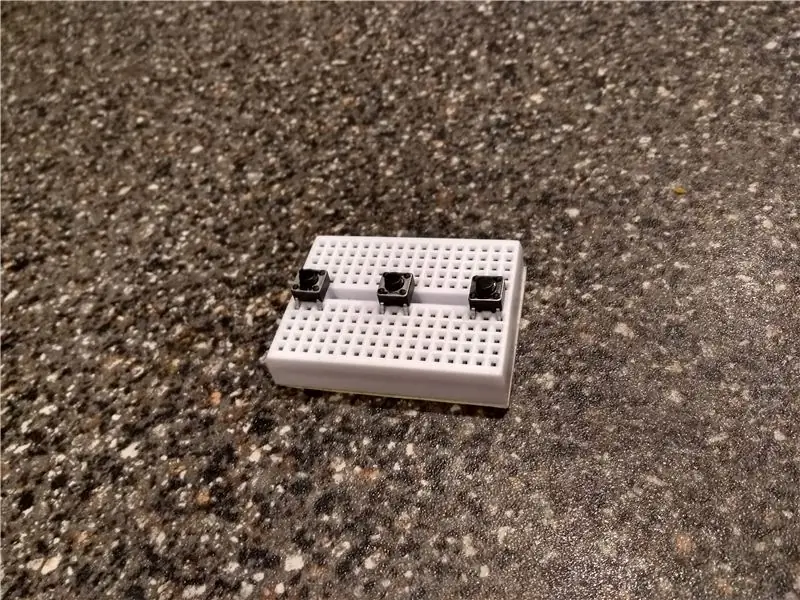
Para configurar el tablero grande, haga lo siguiente:
Coloque la pantalla LCD 1602 en la parte inferior derecha de la placa de pruebas así. Proceda a colocar el potenciómetro en el medio asegurándose de que los dos pines estén en la parte inferior y el singular arriba.
Para configurar la placa más pequeña como controlador, haga lo siguiente:
Coloque sus tres botones a través del espacio del medio. Extiéndalos tanto como desee, sin embargo, asegúrese de que los botones no estén conectados horizontalmente sino verticalmente (sin el botón presionado). Si desea probar qué lado están siempre conectados, sugiero configurar un circuito simple con un led conectado al botón.
Paso 3: Conexión de los cables
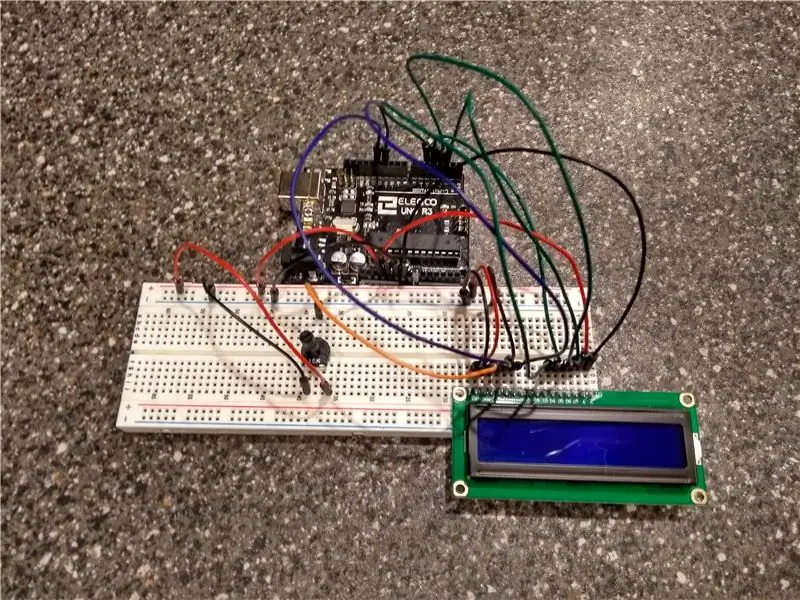

Comenzando con la placa de pruebas más grande, conecte lo siguiente:
- 3.3 voltios al carril positivo
- Tierra a carril negativo
Luego, para conectar el potenciómetro, conecte lo siguiente:
- El pin superior a V0 en la pantalla LCD
- El pin inferior izquierdo al riel de alimentación negativo
- El riel de alimentación positivo del pin inferior derecho
Conexión de la pantalla:
- VSS al carril negativo
- VDD al carril positivo
- V0 ya está conectado
- RS al pin digital 12
- RW a carril negativo
- E al pin digital 11
- D4 al pin digital 5
- D5 al pin digital 4
- D6 al pin digital 3
- D7 al pin digital 2
- A a 5 voltios
- K a tierra
¡Ahora en el controlador!
- Conecte el pin inferior izquierdo de cada botón con una resistencia al riel de alimentación negativo (en la otra placa).
- Conecte la clavija inferior derecha de cada botón al riel positivo (en la otra placa).
- Luego, conecte la parte superior izquierda de un botón al pin digital 7
- Conecte la parte superior izquierda del siguiente botón al pin digital 8
- Conecte la parte superior izquierda del botón final al pin digital 9
¡Ahora todo está conectado!
Paso 4: programación
Puedes programarlo tú mismo o puedes usar mi código (soy un aficionado, así que no es el mejor). Si es nuevo en esto, conecte su Arduino con el USB y cargue el código a través del editor web de Arduino. Aquí está:
create.arduino.cc/editor/TCD_95/f285ffc9-e5c0-4a63-bce9-a2fd2aac850a/preview
Paso 5: probar el juego
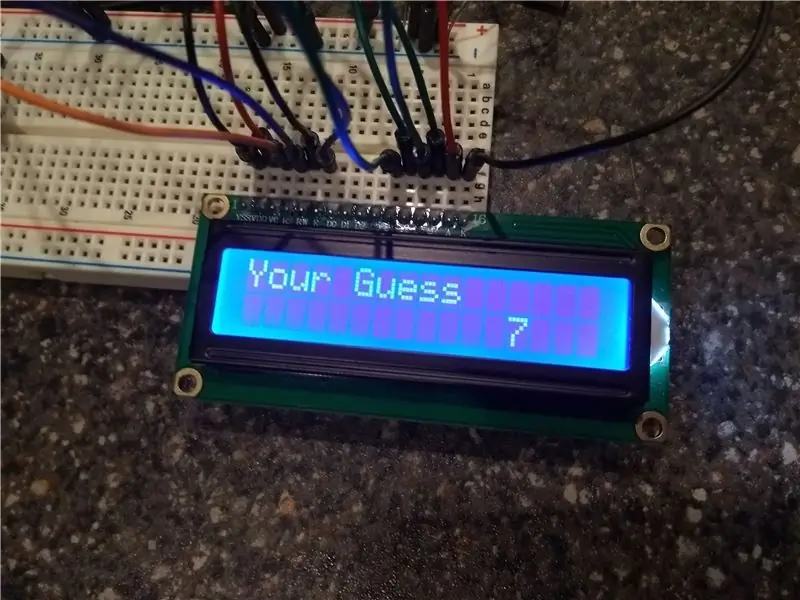
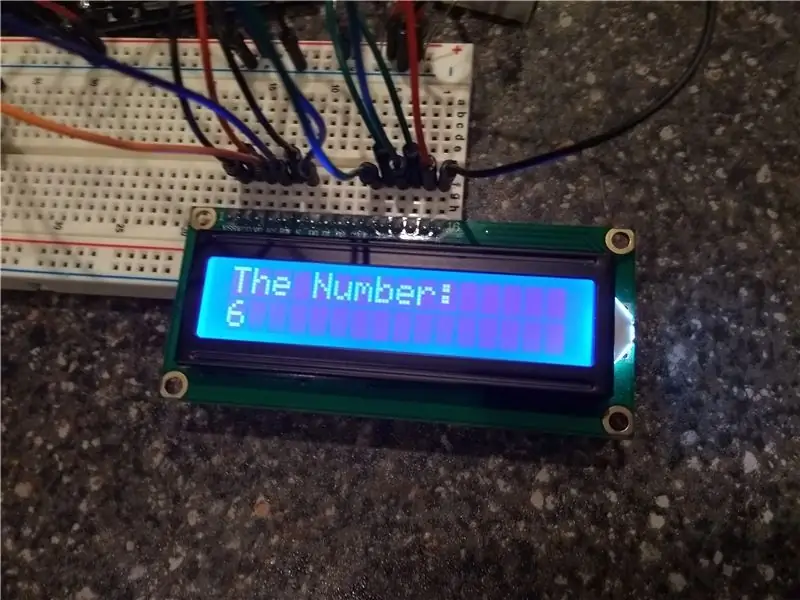
Cuando encienda la pantalla, asegúrese de girar el potenciómetro para permitir que el texto se muestre claramente. Comience probando si cada botón funciona correctamente y da una salida. Tenga en cuenta que mantener presionado el botón Enter puede estropearlo, así que solo manténgalo presionado por un segundo rápido. Si quieres volver a jugar, presiona el botón rojo de reinicio en tu Arduino. Ahora, si todo funciona, intenta ajustar algunas de las mecánicas del juego o agrega más botones.
Recomendado:
Conversión de pasos en movimientos de juego: 4 pasos

Conversión de pasos en movimientos de juego: Introducción Este dispositivo convierte el movimiento de un paso a paso (máquina de pasos) hecho en casa en movimiento de juego. Funcionará para cualquier juego que reciba (" w ") como movimiento hacia adelante. También puede funcionar para juegos de realidad virtual si aceptan la entrada del teclado. Probablemente ganó
Controlador de juego Arduino Rhythm (para mi propio juego): 6 pasos

Controlador de juego de ritmo Arduino (para mi propio juego): en este instructivo le mostraré cómo construyo este controlador de juego de ritmo desde cero. Implica habilidades básicas de carpintería, habilidades básicas de impresión 3D y habilidades básicas de soldadura. Probablemente puedas construir este proyecto con éxito si no tienes ex
Arduino Flappy Bird - Arduino 2.4 "TFT Touchscreen SPFD5408 Proyecto de juego de aves: 3 pasos

Arduino Flappy Bird | Arduino 2.4 "TFT Touchscreen SPFD5408 Bird Game Project: Flappy Bird fue un juego demasiado popular allá en pocos años y mucha gente lo creó a su manera, yo también, creé mi versión de Flappy Bird con Arduino y el barato 2.4 " TFT Pantalla táctil SPFD5408, así que comencemos
Controlador de juego Arduino + Juego Unity: 5 pasos

Controlador de juego Arduino + Juego Unity: en este instructivo, le mostraré cómo construir / programar un controlador de juego arduino que se puede conectar a la unidad
Controlador de juego Arduino con luces que responden a tu juego Unity :: 24 pasos

Controlador de juego Arduino con luces que responden a tu juego Unity :: Primero, escribí esto en palabras. Esta es la primera vez que uso instructable, así que cada vez que digo: escriba el código como para saber que me refiero a la imagen en la parte superior de ese paso. En este proyecto, uso 2 arduino ’ s para ejecutar 2 bits separados
